在使用电脑看电影或者听音乐的时候,很多人会比较喜欢插入耳机来听,这样声音比较立体,而且外界干扰比较小。不过有网友反映自己的win7耳机插电脑没声音怎么办,该如何解决win7电脑耳机没声音的问题。下面小编就带着大家一起看看吧!
第一种原因:设备已断开
1、如果遇到耳机没有声音,大家可以先试试这个方法。在任务栏系统托盘的小喇叭上单击鼠标右键,然后从快捷菜单中选择“播放设备(P)”。
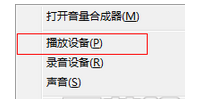
2、在声音的窗口里面选择扬声器,并右键菜单中选择“设置为默认设备”,最后按“确定”按钮即可。
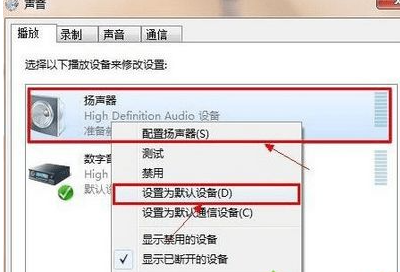
【温馨提示】如果您的耳机和麦克风是插在电脑的前面板,上面的设置不起作用,那么可以在上面的窗口中再次选择“设置为默认通讯设备”项。
第二种原因:禁用插孔设置
如果遇到前面的插孔听不到声音,后面的插孔却有声音,可以尝试以下操作。
1、可以从控制面板打开Realtek高清晰音频管理器。
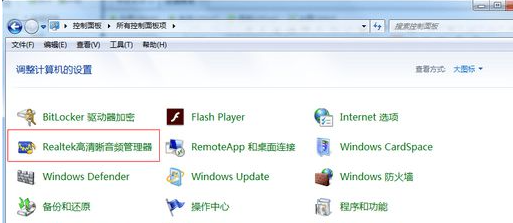
2、进入Realtek高清晰音频管理器界面点击插孔设置。
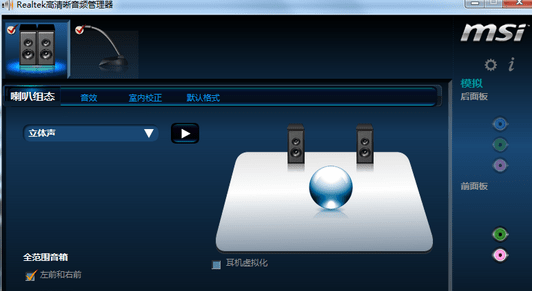
3、点击禁用插孔设置。
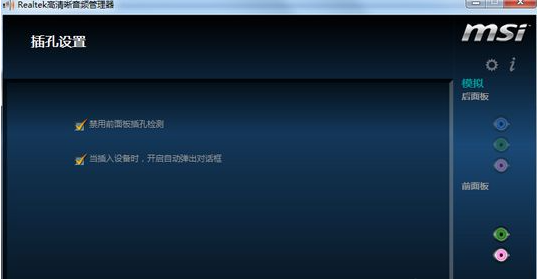
第三种原因:驱动问题
如果以上的方法都不行,那么就有可能是驱动的问题了。建议下载最新版驱动精灵进行恢复。
1、打开驱动精灵进行检测,然后检测出来之后恢复即可。
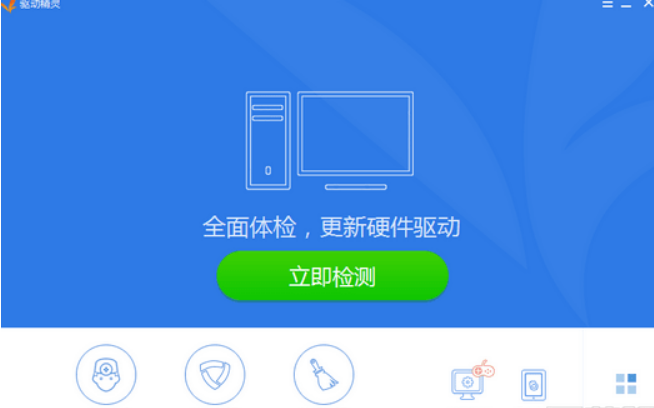
以上便是win7耳机插电脑没声音的解决方法,希望能帮到大家。
win7耳机插电脑没声音
WIN7系统耳机插入电脑没声音的解决方案:
一、首先必须确定电脑连接其他声音播放设备时,是否有声音,若有则进行下面步骤,这里把耳机插入其他多媒体设备中,如:手机、MP3等,测试耳机是否正常,如果依然没声音则是耳机损坏,更换耳机即可解决。
二、若耳机在其他多媒体设备中有声音,这时WIN+E打开计算机窗口,点击“打开控制面板”。
三、控制面板内找到并点击打开“Realtek高清晰音频管理器”。
四、观察在前面板插入耳机时,前面板这个绿色插孔是否高亮,如果没有,则是前面板连接线未连接。如果能够亮起来,这时点击下图中这个“文件夹图标”,弹出的窗口中取消勾选“禁用前面板插孔检测”,点击“确定”,这时一般都能够解决电脑前面板耳机孔没声音的问题。
五、如果依然未解决,说明前面板耳机插孔有可能损坏(电脑前面板的几个插孔质量一般比后面板差的多,非常容易损坏),这时可以使用最后一个方法,把耳机插入后面板主板自带耳机插孔中,即可解决所有问题。
WIN7的系统电脑插上耳机没声音怎么办?
1.点击左下角电脑符号。
2.点击硬件与声音。
3.更改系统音量。
4.最后声音就出来了。
扩展资料:
笔记本插上耳机没有声音的原因及解决方法:
1、查看耳机是否损坏,如果损坏换一个耳机就可以了。
2、查看笔记本的耳机接口是否接错,是否焊点开了,如何出现问题建议到售后处理。
3、查看电脑声卡驱动是否正常,如果异常建议重新安装声卡驱动文件。
4、查看扬声器设置是否正确,打开开始键-点击控制面板-点击声音音频设备-点击音频-里面有可以选择默认即可。
相关推荐:
荣耀平板 X8 发布:1199 元起,搭载联发科 G80 芯片,10.1 英寸屏幕
岚图FREE超长续航纯电版上市:续航最高730km 电池超100度
vivo X Fold+ 通过工信部入网认证,证件照现已公示
奇瑞“科技 DAY”将于 9 月 16 日举办:智能飞行座舱、EEA5.0 架构、全新混动发动机等将亮相
声明:《Win7电脑插入耳机依旧没有声音怎么处理?》一文由排行榜大全(佚名 )网友供稿,版权归原作者本人所有,转载请注明出处。如果您对文章有异议,可在反馈入口提交处理!